Keynote
Manuale utente di Keynote per Mac
- Ciao
-
- Introduzione a Keynote
- Introduzione a immagini, grafici e altri oggetti
- Creare la tua prima presentazione
- Scegliere come muoversi nella presentazione
- Aprire o chiudere una presentazione
- Salvare e assegnare un nome a una presentazione
- Trovare una presentazione
- Stampare una presentazione
- Touch Bar per Keynote
- Creare un presentazione utilizzando VoiceOver
-
- Aggiungere o eliminare le diapositive
- Modificare le dimensioni della diapositiva
- Modificare lo sfondo di una diapositiva
- Aggiungere un bordo attorno a una diapositiva
- Mostrare o nascondere i segnaposto per il testo
- Mostrare o nascondere i numeri delle diapositive
- Applicare un layout diapositiva:
- Aggiungere e modificare i layout diapositiva
- Modificare un tema
-
- Modificare la trasparenza di un oggetto
- Riempire gli oggetti con un colore o un'immagine
- Aggiungere un bordo a un oggetto
- Aggiungere una didascalia o un titolo
- Aggiungere un riflesso o un'ombra
- Utilizzare gli stili oggetto
- Ridimensionare, ruotare e capovolgere gli oggetti
- Spostare e modificare gli oggetti utilizzando l'elenco oggetti
- Aggiungere oggetti collegati per rendere interattiva la presentazione
-
- Presentare sul Mac
- Presentare su uno schermo separato
- Presentare sul Mac tramite internet
- Utilizzare un telecomando
- Far avanzare automaticamente una presentazione
- Riprodurre una presentazione con più presentatori
- Aggiungere e visualizzare le note del presentatore
- Eseguire una prova sul Mac
- Registrare le presentazioni
-
- Inviare una presentazione
- Introduzione alle funzionalità di collaborazione
- Invitare altri utenti a collaborare
- Collaborare a una presentazione condivisa
- Seguire l'attività in una presentazione condivisa
- Modificare le impostazioni di una presentazione condivisa
- Interrompere la condivisione di una presentazione
- Cartelle condivise e collaborazioni
- Usare Box per collaborare
- Creare una GIF animata
- Pubblicare una presentazione in un blog
-
- Utilizzare iCloud Drive con Keynote
- Esportare in PowerPoint o in un altro formato di file
- Ridurre le dimensioni del file di una presentazione
- Salvare una presentazione di grandi dimensioni come pacchetto
- Ripristinare una versione precedente di una presentazione
- Spostare una presentazione
- Eliminare una presentazione
- Proteggere una presentazione con una password
- Bloccare una presentazione
- Creare e gestire temi personalizzati
- Copyright

Modificare la trasparenza di un oggetto in Keynote sul Mac
Puoi creare effetti molto interessanti rendendo gli oggetti più o meno opachi. Se, per esempio, inserisci un oggetto con bassa opacità sopra un altro oggetto, l'oggetto in secondo piano sarà visibile.
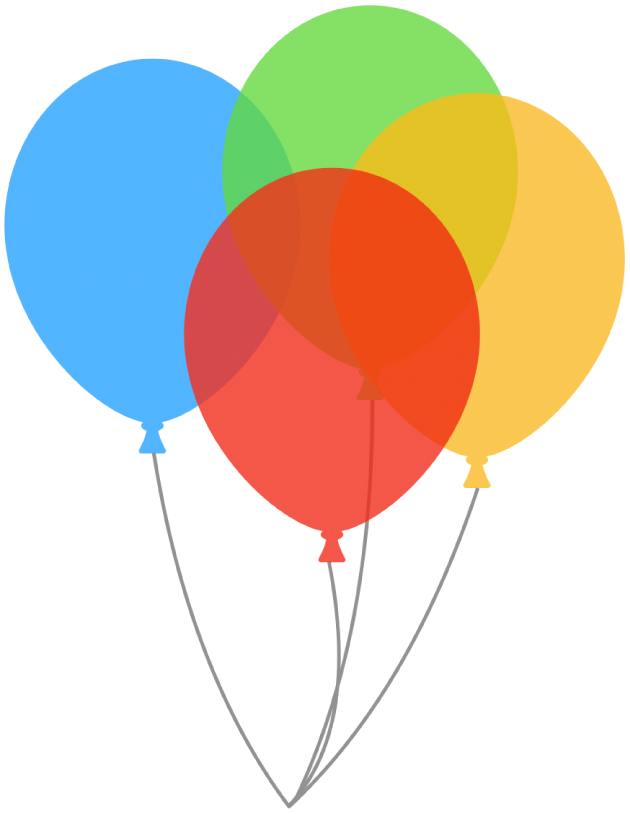
Fai clic per selezionare un'immagine, una forma, una casella di testo, una linea, una freccia, un disegno o un video, oppure seleziona più oggetti.
Se selezioni una casella di testo, viene modificato ogni elemento nella casella, tra cui il testo e il colore di sfondo.
Per un disegno, trascina il cursore Opacità nella barra laterale Formattazione
 ; per qualsiasi altro elemento, fai clic sul pannello Stile nella barra laterale, quindi trascina il cursore Opacità.
; per qualsiasi altro elemento, fai clic sul pannello Stile nella barra laterale, quindi trascina il cursore Opacità.
Grazie per il tuo feedback.